
Vous avez beaucoup de dossiers sur votre Mac. Ils sont dans votre dossier personnel, bien sûr, mais vous avez également été connu pour ajouter quelques dossiers à votre dock. On détient tous vos jeux; un autre contient les choses sur lesquelles vous travaillez actuellement.
Et ils se ressemblent tous.
Changez cela, et la façon dont vos disques durs externes apparaissent sur votre bureau. Je vais vous montrer comment faire le remplacement, mais jetons d'abord un oeil à quelques icônes alternatives.
Trouver des icônes Mac alternatives
Icônes de dossier
Si vous recherchez des icônes de dossier personnalisées qui se fondent dans l'apparence de votre Mac existant, ne cherchez pas plus loin que les icônes de dossier Leopard Extra de Myssynen. Cet ensemble offre des faits saillants visuels pour tout, des jeux aux films, tous correspondant parfaitement aux icônes existantes de votre Mac:
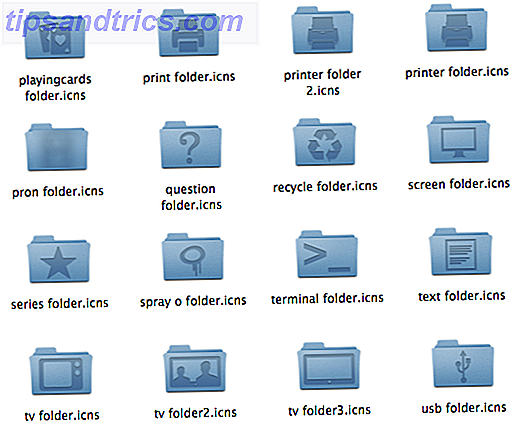
C'est parfait si vous voulez ajouter un dossier de jeux personnalisé à votre dock, ou pour tout autre chose. Le même artiste propose des icônes de dossier de couleur qui correspondent à l'apparence par défaut d'Apple, donc vérifiez-les si vous voulez étendre votre variété au-delà du bleu.
Si vous souhaitez plus de sélection pour les dossiers personnalisés, je vous recommande de consulter la page de l'icône de dossier à Icon Archive. Vous trouverez beaucoup, y compris ces icônes de dossier en bois:

Disques durs
Par défaut, tous vos lecteurs internes et externes se ressemblent fondamentalement. Ce n'est pas grave, mais si vous donnez de la personnalité à vos lecteurs, il est plus facile de les différencier en un coup d'œil. Je recommande Slick Drives de Thvg comme point de départ:

Trois couleurs différentes sont offertes, et différentes icônes signifient que vous pouvez changer les choses.
Les lecteurs internes ont tous des icônes identiques, et ces icônes semblent démodées à quiconque a installé un SSD dans leur MacBook Comment faire pour changer le lecteur DVD de votre Macbook pour un SSD Comment faire pour changer le lecteur DVD de votre Macbook Pour un SSD commencer à lutter? Le temps de démarrage est-il si long que vous pouvez réellement sortir et acheter un café? Si c'est le cas, peut-être qu'il est temps de penser à la mise à niveau de votre principale ... Lire la suite. Heureusement, vous pouvez trouver un ensemble d'icônes de lecteur SSD pour Mac:

Bien sûr, si vous souhaitez également que votre lecteur traditionnel possède une icône précise, vous devriez consulter cet ensemble d'icônes internes réalistes. C'est ... étendu.
Choses aléatoires
Appstorm a un excellent rassemblement d'icônes Mac alternatives, y compris tous les drapeaux pirate à différents appareils de Star Trek.
Oui, vous avez bien lu:

Si vous voulez prétendre que votre téléphone est un Communicator, voici où commencer.
Comment remplacer les icônes de dossier Mac
Apple explique comment remplacer les icônes sur leur site, mais voici un guide visuel rapide. Le remplacement d'une icône est simple: cliquez avec le bouton droit de la souris sur le dossier, le lecteur ou l'application dont vous souhaitez modifier l'icône, puis cliquez sur Lire les informations. Vous utilisez également le raccourci clavier Command + I:

Une fenêtre contenant beaucoup d'informations s'affichera, mais l'icône en haut à gauche vous intéresse uniquement. Cliquez dessus et vous pouvez coller n'importe quelle image pour devenir l'icône de cet élément:

Encore plus facile, cependant, est de faire glisser une icône ici:

Voulez-vous revenir à la normale? Cliquez sur l'icône dans la zone Obtenir des informations, puis appuyez sur la touche Supprimer de votre Mac. Le dossier ou le lecteur reviendra à son apparence par défaut.
Cela ne fonctionne pas seulement pour les dossiers et les lecteurs - vous pouvez le faire aussi pour les applications - mais il convient de noter que ce processus ne fonctionnera pas pour les applications téléchargées depuis le Mac App Store.
Applications pour le travail
Vous ne voulez pas remplacer toutes ces icônes manuellement? Il existe des applications pour cela, et même remplacer un ensemble complet d'icônes. Par exemple, Icondubber, ce qui rend la gestion des icônes et des thèmes pour Mac simple Gérer Mac OS X Icônes & Thèmes gratuitement avec iCondubber Gérer Mac OS X Icônes & Thèmes gratuitement avec iCondubber Mac OS X est déjà un très beau système d'exploitation. C'est peut-être pourquoi il est si difficile de personnaliser ses éléments d'interface, en particulier par rapport aux autres systèmes d'exploitation. Il est facile de comprendre d'où ils viennent, ... Lire la suite. 
Il y a aussi Candybar, qui est maintenant un gestionnaire d'icônes gratuit pour Mac. Il peut gérer des collections entières d'icônes, que vous trouverez dans de nombreux liens de téléchargement ci-dessus. 
Est-ce nécessaire?
Bien sûr, la personnalisation de vos icônes n'est pas nécessaire, mais cela peut être amusant. Il peut même être productif, si vous êtes le genre de personne qui répond bien aux indices visuels.
Ce que je me demande, cependant, c'est combien d'entre vous ont trouvé des icônes largement supérieures à celles que j'ai décrites ci-dessus. Chime dedans, les gens! Utilisez les commentaires ci-dessous.



